允許或禁止在 Windows 11 中更改地理位置
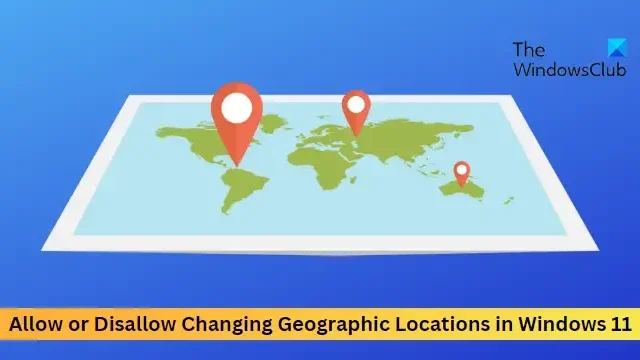
這篇文章將向您展示如何在 Windows 11 中允許或禁止更改地理位置。地理位置是指您所在的國家或地區,即您的 Windows 設備所在的位置。繼續閱讀這篇文章,了解如何在 Windows 11 中修改地理位置。
如何允許或禁止在 Windows 11 中更改地理位置
按照以下步驟允許或禁止修改 Windows 設備上的地理位置:
1]使用組策略編輯器
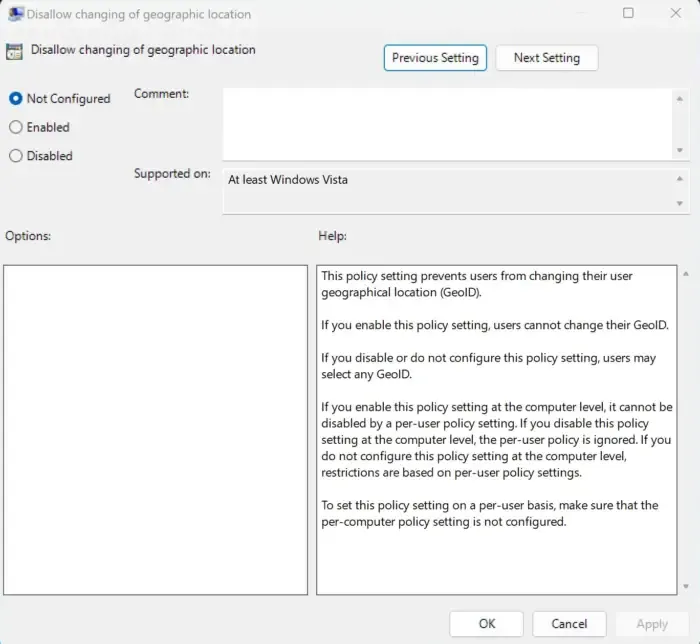
要允許或禁止修改地理位置,請執行以下步驟:
- 按Windows 鍵 + R打開“運行”對話框。
- 鍵入 gpedit.msc 並按Enter。
- 一旦組策略編輯器打開,導航到Computer Configuration > Administrative Templates > System > Location Service。
- 在右窗格中,單擊“不允許更改地理位置”並根據您的要求啟用或禁用此策略。
2]使用註冊表編輯器
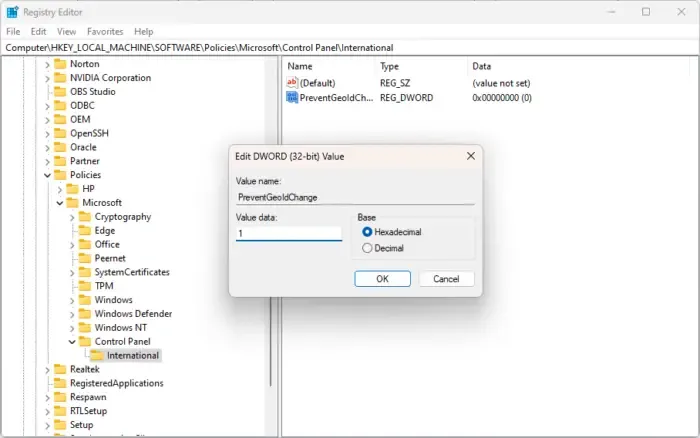
以下是更改地理位置設置的方法:
- 按Windows鍵,鍵入 regedit 並按Enter 鍵。
- 註冊表編輯器打開後,導航到以下路徑:
HKEY_LOCAL_MACHINE\SOFTWARE\Policies\Microsoft\Control Panel\International - 在右窗格中創建一個新的DWORD(32 位)值並將其命名為PreventGeoIdChange。
- 雙擊新創建的值並將值數據設置為0禁用和1啟用地理位置。
- 完成後單擊確定以保存更改。
我希望這有幫助。
如何在 Windows 11 中啟用定位服務?
Windows 中的定位服務有助於確定您的 Windows 設備的精確位置。要啟用位置服務,請打開設置 > 隱私和安全 > 位置。單擊位置服務旁邊的開關以啟用/禁用該功能。
如何修復 Windows 11 中灰顯的定位服務?
如果您的 Windows PC 中的“定位服務”選項呈灰色,請在“運行”對話框中鍵入 services,msc,然後按 Enter。打開服務選項卡後,向下滾動並蒐索地理定位服務。右鍵單擊該服務,選擇屬性並將啟動類型設置為自動。單擊確定以保存更改。



發佈留言